Word神技,工作如果不用上太可惜了!
今天Word小编与大家分享几个Word中高效办公的神技。
1、快速填充表格序号
如何快速在Word表格中录入编号呢?
选中整个表格,点击开始——段落——定义新编号格式,在打开的界面中选择“1,2,3,…”编号样式,之后在编号格式中标点符号删除,点击确定即可。

2、自动生成图片
选中图片和文本,之后点击自定义功能区,选择校对——自动更正选项——在替换中输入内容,点击带格式文本,点击添加,最后在文档中输入内容回车即可生成图文。
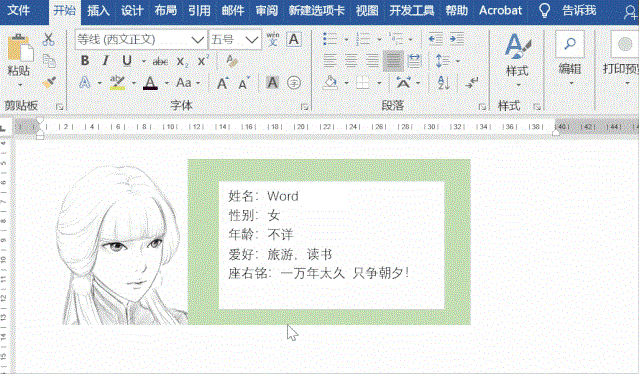
3、取消自动更正选项
如果想取消自动生成图文,可以在输入内容之后按Ctrl+Z取消,若想永久性取消可以点击自动更正选项,找到内容之后点击删除即可。
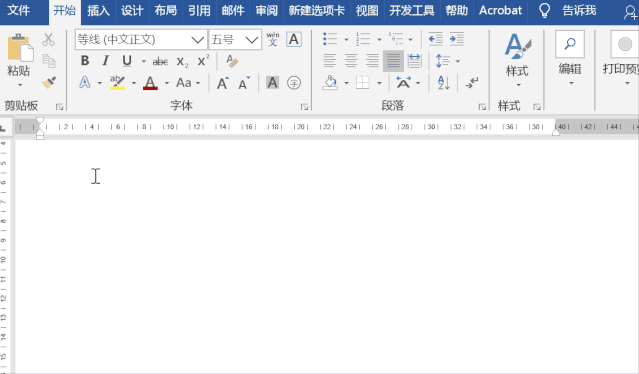
4、取消超链接
有时你会发现只要输入网址或邮箱就会自动添加链接,这时如何取消呢?
按Ctrl+Shift+F9即可取消。
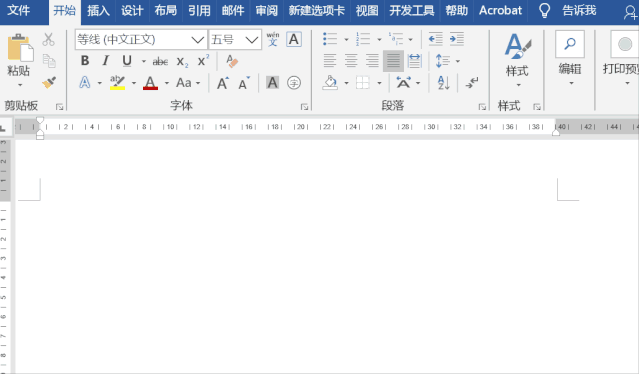
若想永久性取消文本中的超链接,可以点击文件——校对——自动更正选项——键入时自动套用格式,取消Internet及网络路径替换为超链接。
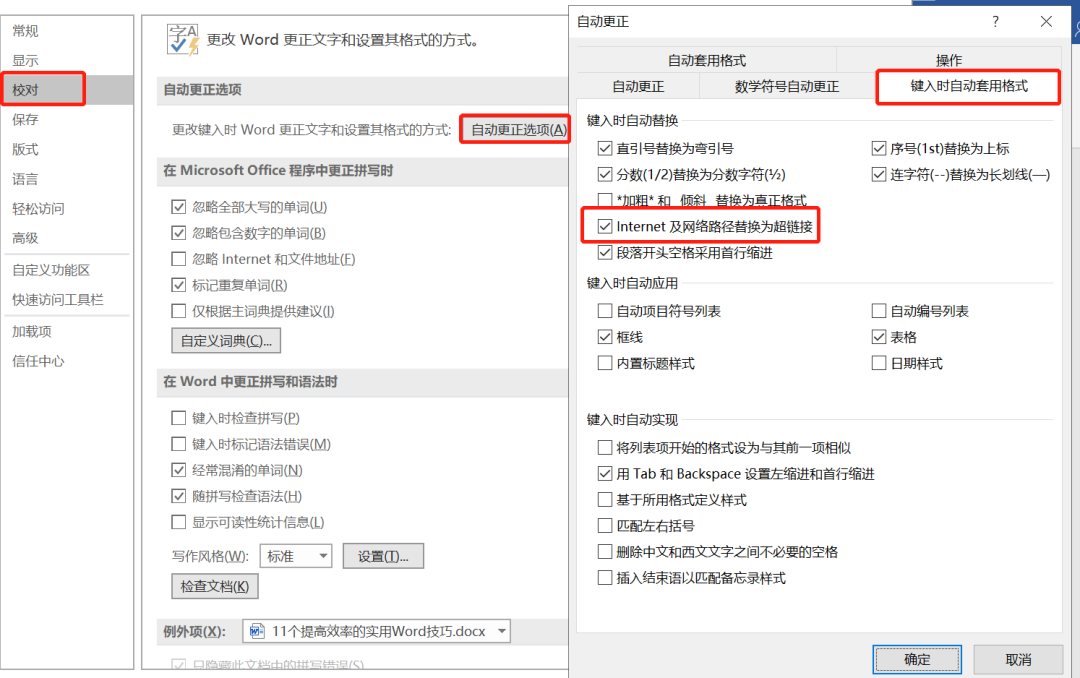
5、双行合一
选中要合并的内容,之后点击开始——段落——中文版式——双行合一,之后根据需要调整字体大小即可。
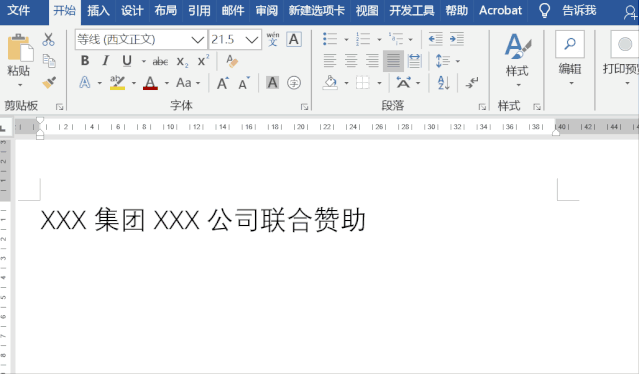
6、文本转为表格
选中文本内容,点击插入——表格——文本转换成表格,在打开的界面中选择好分隔符,之后点击确定。
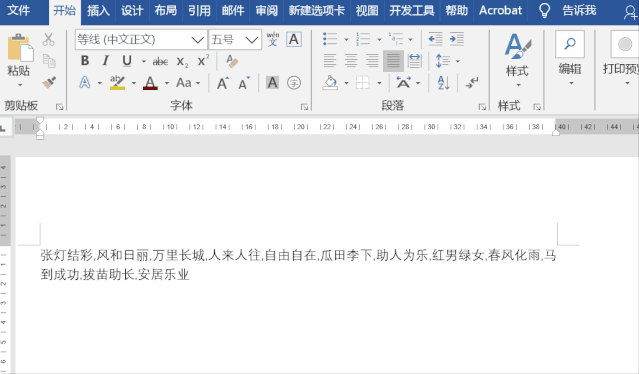
7、表格转为文本
选中文本,点击布局——数据——转换为文本,在文字分隔符中选择段落标记,点击确定即可。
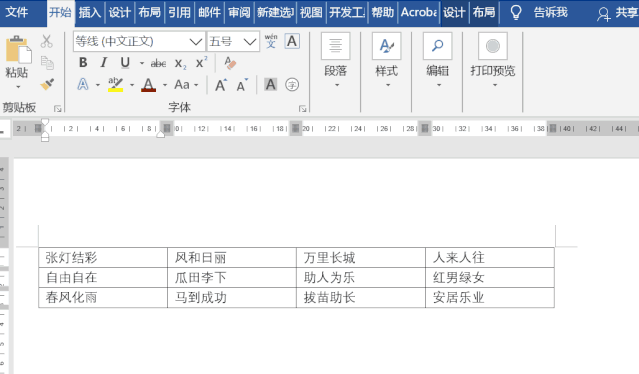
8、取消网格线
取消表格边框后,发现还存在虚线,这时该怎么取消。
选中表格,点击布局——取消查看网格线即可。
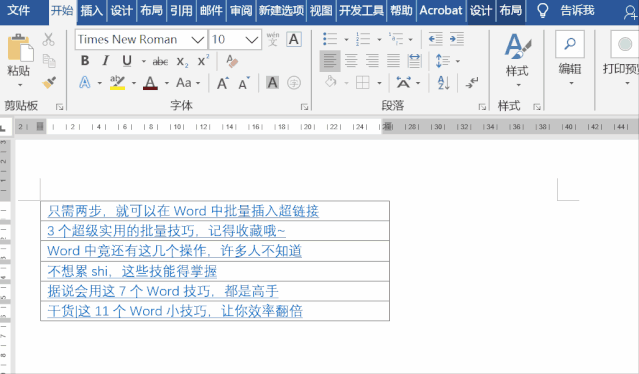
9、批量设置对齐
选中文本,按Ctrl+H打开查找和替换界面,在查找中输入代码:^g(表示图片),在替换为中选择格式——段落——对齐方式——居中对齐。
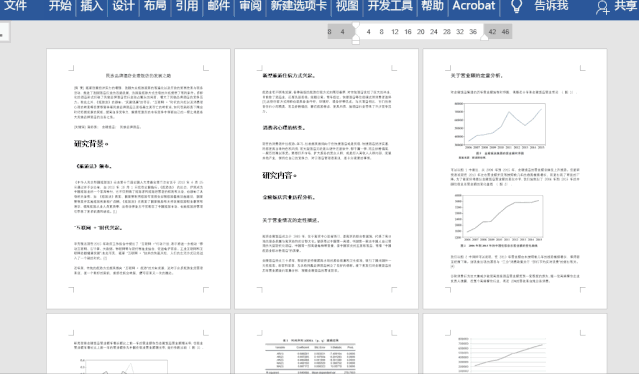
1 、文本快速对齐
如下图所示,如何将左侧的格式更改为右侧的格式?
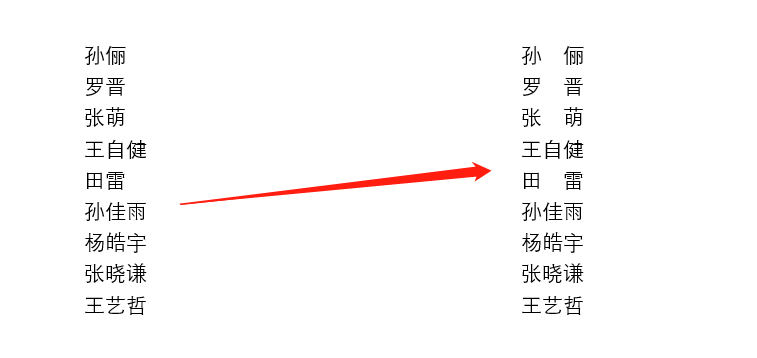
选中文本,按Ctrl+H打开查找和替换对话框,在查找中输入代码:,并且勾选使用通配符,之后点击查找,然后在以下选项中查找,选择【当前所选内容】,随后关闭界面,点击开始——段落——中文版式——调整宽度。
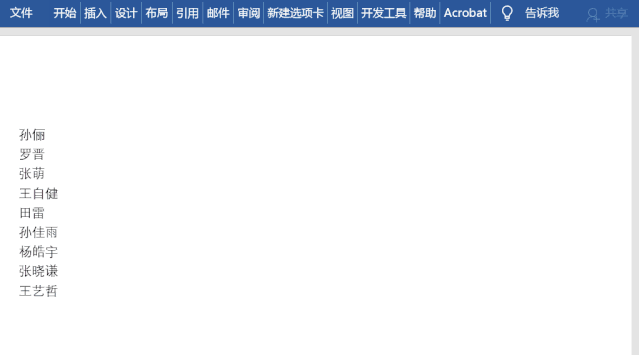
以上就是今天与大家分享的1 个技巧,若有什么问题,欢迎在下方留言。
您可能感兴趣的文章
- 06-25office2021永久免费激活方法
- 06-25office专业增强版2021激活密钥2023密钥永久激活 万能office2021密钥25位
- 06-25office2021年最新永久有效正版激活密钥免费分享
- 06-25最新office2021/2020激活密钥怎么获取 office激活码分享 附激活工具
- 06-25office激活密钥2021家庭版
- 06-25Office2021激活密钥永久最新分享
- 06-24Word中进行分栏文档设置的操作方法
- 06-24Word中进行文档设置图片形状格式的操作方法
- 06-24Word中2010版进行生成目录的操作方法
- 06-24word2007中设置各个页面页眉为不同样式的操作方法


阅读排行
推荐教程
- 11-30正版office2021永久激活密钥
- 11-25怎么激活office2019最新版?office 2019激活秘钥+激活工具推荐
- 11-22office怎么免费永久激活 office产品密钥永久激活码
- 11-25office2010 产品密钥 永久密钥最新分享
- 11-22Office2016激活密钥专业增强版(神Key)Office2016永久激活密钥[202
- 11-30全新 Office 2013 激活密钥 Office 2013 激活工具推荐
- 11-25正版 office 产品密钥 office 密钥 office2019 永久激活
- 11-22office2020破解版(附永久密钥) 免费完整版
- 11-302023 全新 office 2010 标准版/专业版密钥
- 03-262024最新最新office365激活密钥激活码永久有效






